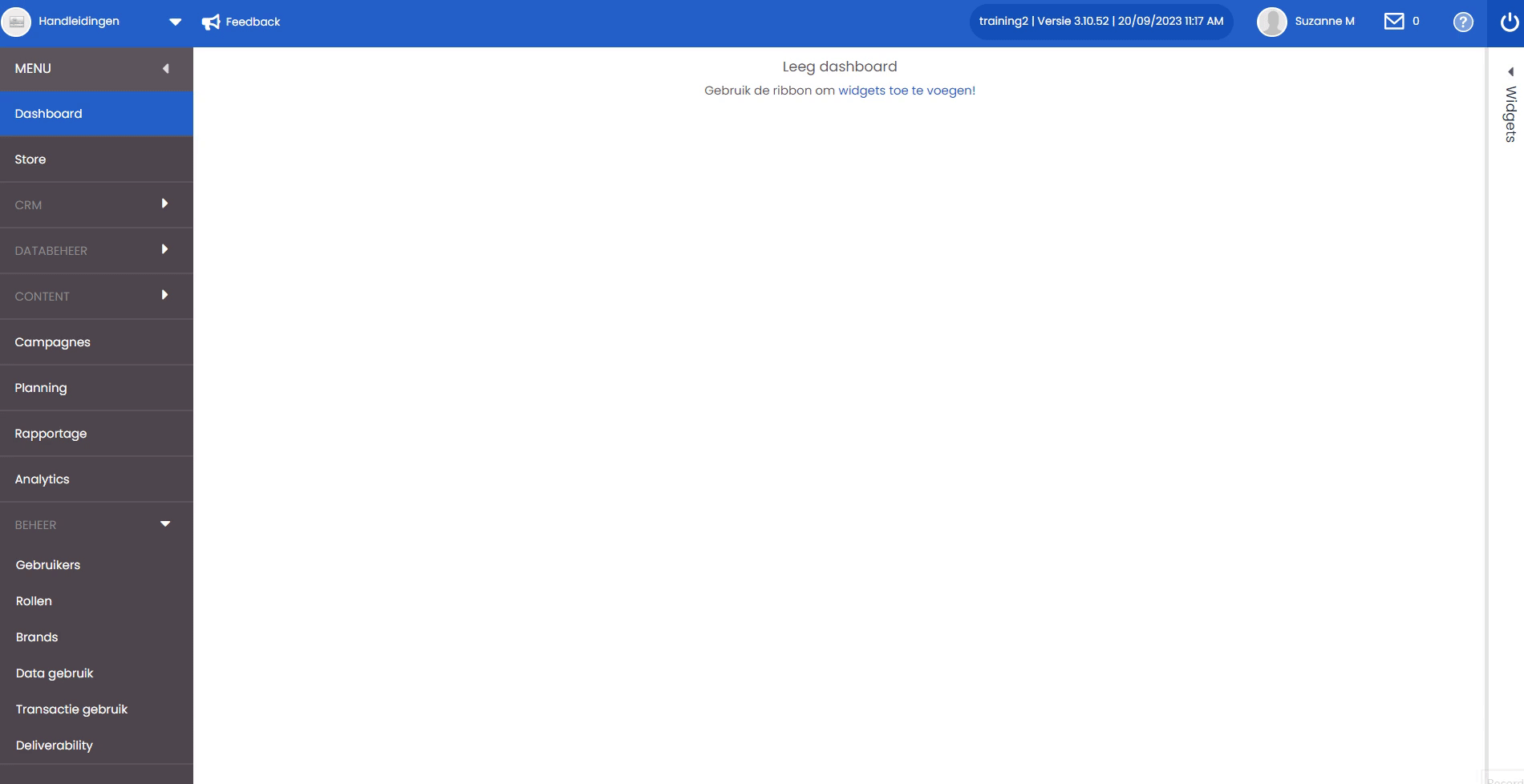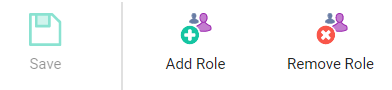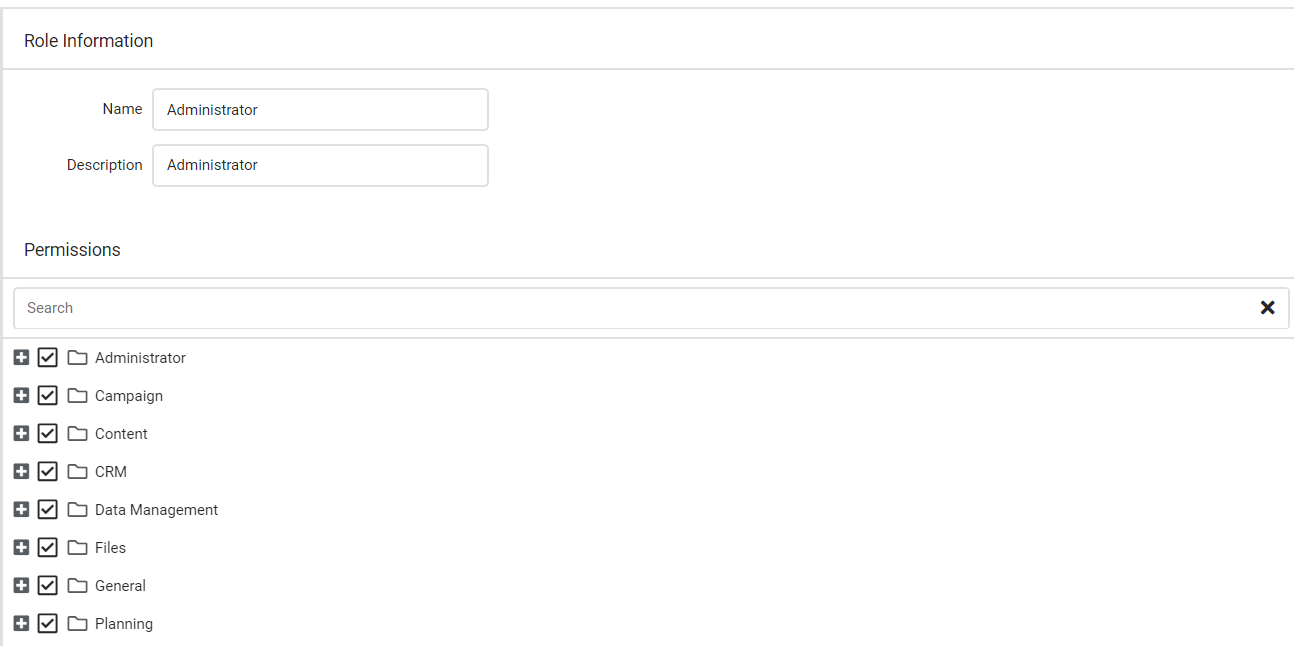Wanneer je een gebruiker aanmaakt, wil je ook dat deze bepaalde rechten krijgt op de brands. De rol die dit kan aanpassen is de administrator en dat is ook een rol die we automatisch voor je aanmaken bij het activeren van je portal. Het is wenselijk meer dan 1 administrator te hebben, zodat er ook gebruikers of brands aangemaakt kunnen worden tijdens vakanties of ziekte. Verder kan je je gebruikers zo fijnmazig indelen als voor jouw portal nodig is. Hieronder leggen we uit hoe je een rol kan aanmaken of wijzigen.
Rollen bekijken en wijzigen
Aan de linkerkant van het werkblad staan alle gedefinieerde rollen. Door op een rol te klikken, opent deze in het rechterdeel van het werkblad. Bovenin zie je de naam en een beschrijving van de rol.
In de boomstructuur onder het kopje "Rechten Groepen" staan alle onderdelen in Deployteq gegroepeerd.
Wanneer je op het plusteken klikt, opent de boomstructuur voor dat onderdeel. Je ziet dan de subonderdelen die zich in dat onderdeel van Deployteq bevinden.
Zodra je op een subonderdeel klikt, verschijnen aan de rechterkant de bijbehorende rechten die aan dit onderdeel gekoppeld zijn. Door de juiste opties aan te vinken, verleen je de rol deze rechten.
Je kunt ook alle rechten van een subonderdeel, of een onderdeel van Deployteq, in een keer verlenen door de checkbox naast het betreffende onderdeel aan te vinken.
Je kunt een nieuwe rol toevoegen door te klikken op de knop 'Rol Toevoegen'. Om wijzigingen in de rol op te slaan klik je op 'Opslaan'. Door op de knop 'Rol Verwijderen' te klikken, verwijder je een rol, met alle bijbehorende rechten.
In het onderdeel 'Beheer Gebruikers' koppel je rollen aan gebruikers. Per brand kan een gebruiker een andere rol hebben, hier hoef je bij het aanmaken van je rol dus geen rekening mee te houden.